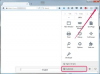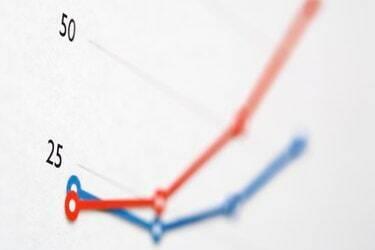
Grafik persentil menunjukkan kepada Anda di mana sepotong data berada relatif terhadap yang lain.
Kredit Gambar: Gambar Thinkstock/Comstock/Getty
Grafik persentil membantu Anda melihat bagaimana peringkat nilai yang diberikan terhadap keseluruhan populasi. Ini dilakukan dengan melihat semua data yang tersedia dan menghasilkan persentil berdasarkan data tersebut dan bukan nilai teoretis. Salah satu penggunaan umum grafik persentil melibatkan rata-rata nilai: seorang siswa dengan nilai rata-rata 3,5 akan muncul untuk menjadi yang terbaik, tetapi di sekolah di mana sebagian besar siswa memperoleh IPK 3,5 atau lebih tinggi, maka siswa itu akan jatuh ke yang lebih rendah persentil. Grafik persentil juga berguna dalam membuat grafik pertumbuhan bayi -- meskipun memiliki berat badan yang sehat, bayi baru lahir yang secara konsisten bergerak turun dalam persentil akan mendapat perhatian medis. Membuat grafik persentil melibatkan fungsi "PERCENTILE.EXC" bawaan Excel untuk menggambar grafik halus dari peringkat persentase relatif.
Langkah 1
Buat lima kolom tambahan di sebelah data yang ingin Anda evaluasi. Beri label kolom ini "0-%", "25-%", "Median", "75-%" dan "100-%". Jika semua data Anda ada di kolom "B" dengan baris dimulai dari dua, maka label kolom baru Anda akan masuk ke C1, D1, E1, F1, G1.
Video Hari Ini
Langkah 2
Ketik "PERCENTILE.EXC([array start]:[array end], .25)", tanpa tanda kutip, ke dalam bidang di bawah "25-%". Lakukan hal yang sama dengan masing-masing kolom yang Anda tambahkan, gantikan ".5" dan ".75" untuk angka nol dalam rumus baris "Median" dan "75-%". Jika Anda menggunakan 25 catatan di kolom C, misalnya, maka rumus Anda akan terlihat seperti "PERCENTILE.EXC(C2:C26, .5)" untuk "Median".
Langkah 3
Ketik "MIN([array start]:[array end])" tanpa tanda kutip di sebelah baris berlabel "0-%".
Langkah 4
Ketik "MAX([array start]:[array end])" tanpa tanda kutip di sebelah baris berlabel "100-%".
Langkah 5
Pilih kolom "0-%" hingga "100-%" serta baris di bawahnya.
Langkah 6
Klik panah di bawah "Garis" di dalam Menu Sisipkan. Di menu tarik-turun yang terbuka, pilih item pertama, "Bagan garis."
Tip
Karena baris persentil Anda mungkin berpindah dari waktu ke waktu, sebaiknya tempatkan "$" sebelum huruf kolom dan nomor baris di setiap rumus. Saat dipindahkan, rumus ini secara otomatis diperbarui, dan terus mengidentifikasi kumpulan data yang sama. Rumus Anda untuk baris “25-%” mungkin akan terlihat seperti “PERCENTILE.EXC($C$2:$C$26, .25)”.
Anda dapat menentukan data Anda dengan nama melalui opsi Tentukan->Nama di bawah menu Sisipkan. Jika Anda mendefinisikan nama “MyData”, maka rumusnya akan berbunyi “PERCENTILE.EXC(MyData, .25)”
Anda dapat memformat nama kolom persentil dengan cara apa pun yang Anda pilih. Kolom “25-%”, misalnya, dapat ditulis sebagai “Persentil ke-25”. Pada akhirnya, formula di bawah header inilah yang paling penting.
Peringatan
Proses menjelaskan mengasumsikan Microsoft Excel versi online atau 2010. Langkah-langkah dapat bervariasi dengan versi yang berbeda.